| Win7安装显卡驱动提示“NVIDIA安装程序失败”如何解决 | 您所在的位置:网站首页 › windows7软件下载失败 › Win7安装显卡驱动提示“NVIDIA安装程序失败”如何解决 |
Win7安装显卡驱动提示“NVIDIA安装程序失败”如何解决
|
当前位置:系统之家 > 系统教程 > 提示“NVIDIA安装程序失败”
Win7安装显卡驱动提示“NVIDIA安装程序失败”如何解决?
时间:2021-03-12 15:24:30 作者:燕花 来源:系统之家 1. 扫描二维码随时看资讯 2. 请使用手机浏览器访问: https://m.xitongzhijia.net/xtjc/20210312/206007.html 手机查看 评论 反馈  网盘下载
深度技术 GHOST WIN7 64位新春贺岁版 V2021.02
网盘下载
深度技术 GHOST WIN7 64位新春贺岁版 V2021.02
大小:5.71 GB类别:深度技术系统 电脑安装驱动的过程中,难免会遇到安装失败的问题,导致用户不能正常使用电脑,就有win7用户反映说自己在安装显卡驱动提示“NVIDIA安装程序失败”,这该怎么办?下面小编就给大家讲讲具体的解决方法吧。 解决步骤: 1、打开NVIDIA显卡驱动安装程序; 
2、当出现NVIDIA许可协议这一步时,先不要进行任何操作,不要急着安装; 
3、返回到桌面,按下WIN+R组合键,然后在运行对话狂中输入“services.msc”回车; 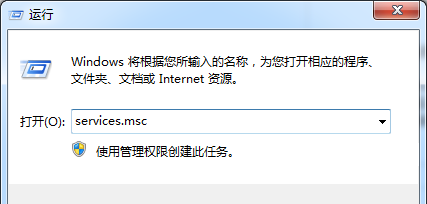
4、找到“Windows Installer”,右键选择“启动”并等待服务启动; 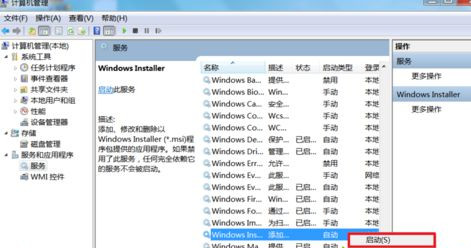
5、回到显卡驱动安装界面,然后点击同意开始下一步安装; 
如果你也遇到Win7安装显卡驱动提示“NVIDIA安装程序失败”的问题,采取上述教程内容解决就好了。 标签 显卡驱动 win7系统 win7教程Win7搜索不到文件怎么解决?Win7搜索不到文件解决方法 下一篇 > Win7怎么用自带驱动程序来添加爱普生打印机? 相关教程 Win7任务栏图标消失怎么恢复-一招轻松搞定 Win7删除C盘无用文件如何手动删除 Win7启动卡在四色徽标进不了系统的解决方法 Win7电脑日期时间不对每天都要调怎么办 老电脑Win7哪个版本最流畅-适合老电脑的Win7... Win7哪个版本最好用-稳定好用Win7系统推荐 Win7的C盘扩展卷是灰色怎么-C盘扩展卷是灰色... 十年老电脑装Win7还是Win10-适合老电脑安装的... Win7哪个版本适合老电脑使用-适合老电脑使用... 联想笔记本Win10如何改为Win7-联想笔记本Win1...
KB4474419补丁安装失败怎么办?Win7补丁安装失败KB4474419解决方法 
Win7补丁安装时错误代码0x80240037怎么办? 
Win7无线网络列表里搜不到WiFi的快速解决方法 
MSDN怎么下载Win7?MSDN下载Win7教程 发表评论共0条  没有更多评论了
没有更多评论了
评论就这些咯,让大家也知道你的独特见解 立即评论以上留言仅代表用户个人观点,不代表系统之家立场 |
【本文地址】
公司简介
联系我们